Aggiungere scorciatoie di ricerca personalizzate alla barra degli indirizzi di Firefox
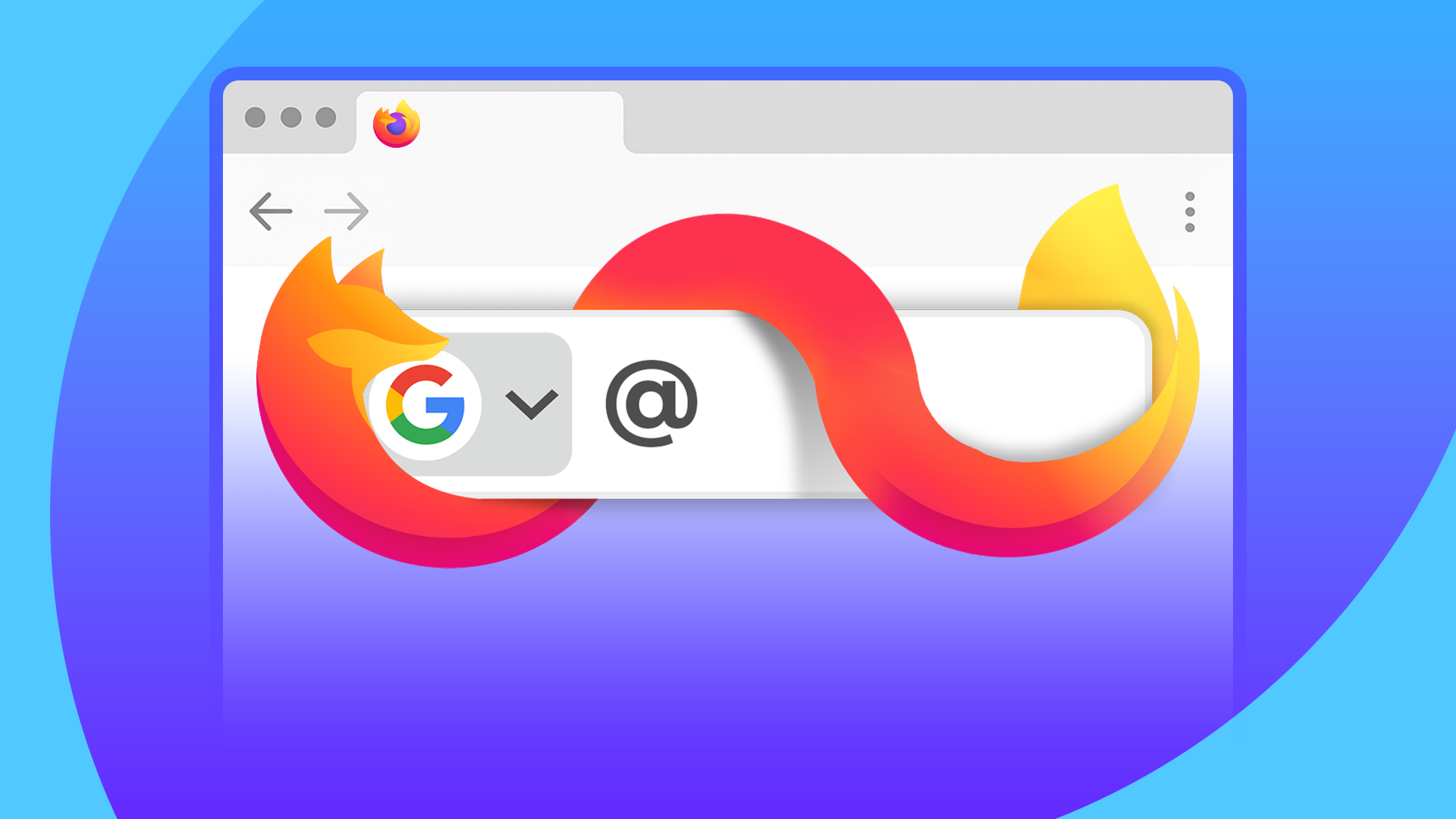
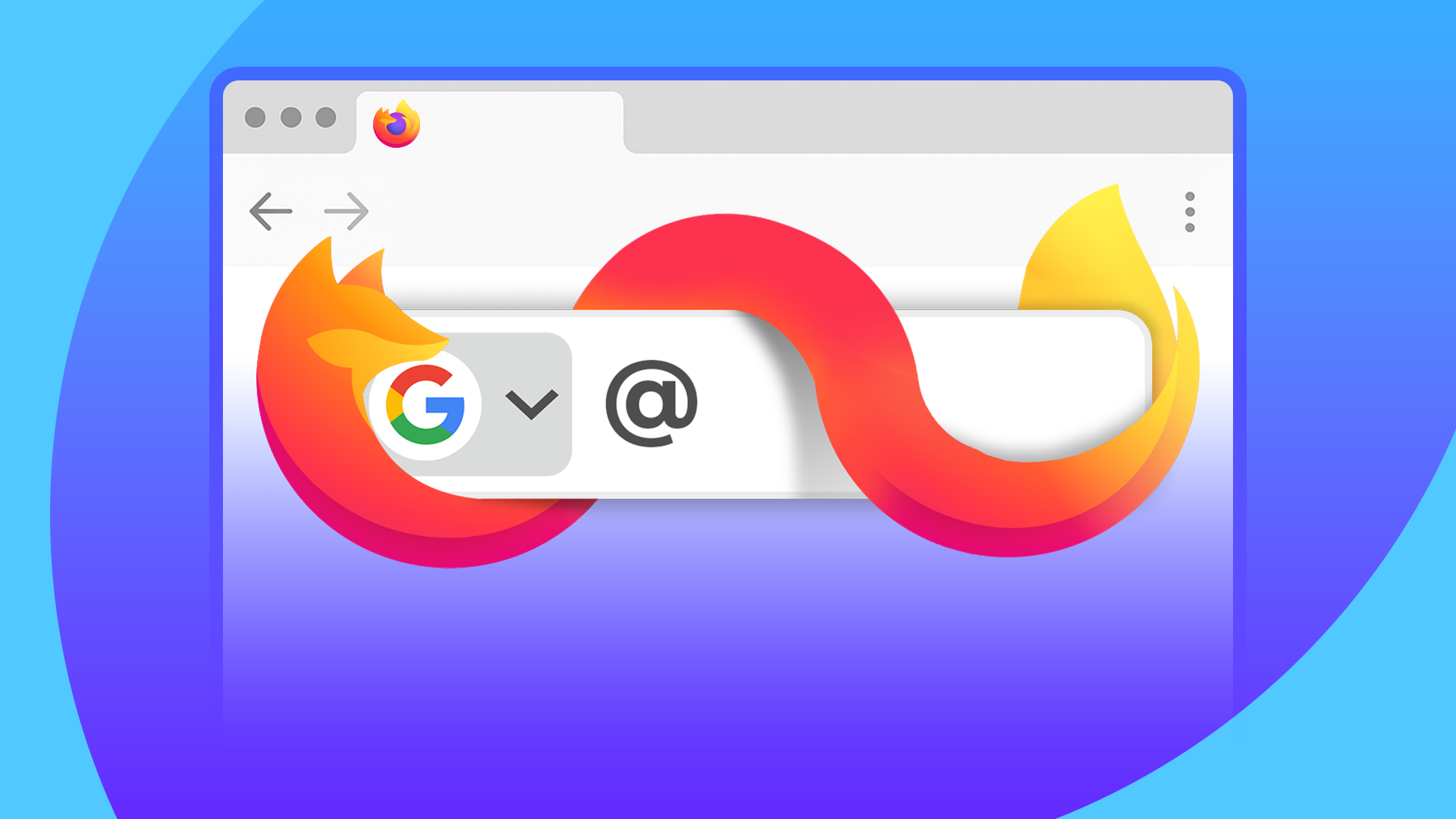
La barra degli indirizzi di Firefox può fare molto di più che cercare su Internet o aprire URL. Nelle versioni recenti puoi creare scorciatoie personalizzate per accedere o cercare qualsiasi sito. Se usi spesso il modificatore “site:” nelle ricerche su Google, questa guida ti farà risparmiare tempo.
Cosa sono le scorciatoie di Firefox?
Quando vuoi cercare all’interno di un sito hai due opzioni principali: usare la ricerca interna del sito oppure limitare una ricerca globale (ad esempio su Google) al sito usando un modificatore. Questo funziona, ma diventa macchinoso se lo fai spesso.
Le scorciatoie di Firefox ti permettono di associare una parola chiave a un modello di URL di ricerca. Invece di scrivere “tuo termine site:nomesito.com” puoi digitare una parola chiave seguita dalla query, per esempio “yt gatti arancioni” per cercare direttamente su YouTube o “rd sfondi belli” per cercare su Reddit. Funziona su qualsiasi sito con un motore di ricerca funzionante.

Come creare una scorciatoia di ricerca per qualsiasi sito
Passo rapido in sintesi:
- Effettua una ricerca qualsiasi sul sito target e copia l’URL dei risultati.
- Sostituisci la parte della query con %s.
- Vai in Impostazioni > Ricerca in Firefox (o apri about:preferences#search).
- Aggiungi un nuovo motore di ricerca, incolla l’URL e assegna una parola chiave.
Passo-passo dettagliato:
- Esegui una ricerca di prova su YouTube e cattura l’URL che appare nella barra degli indirizzi. Dovrebbe assomigliare a:
https://www.youtube.com/results?search_query=cat+videos- Individua dove compare la query (dopo il simbolo =). Rimuovi la parte della query e sostituiscila con %s, così:
https://www.youtube.com/results?search_query=%s- Apri le impostazioni di Firefox: dal menu ☰ seleziona Impostazioni e poi la scheda Ricerca, oppure digita nel campo URL:
about:preferences#search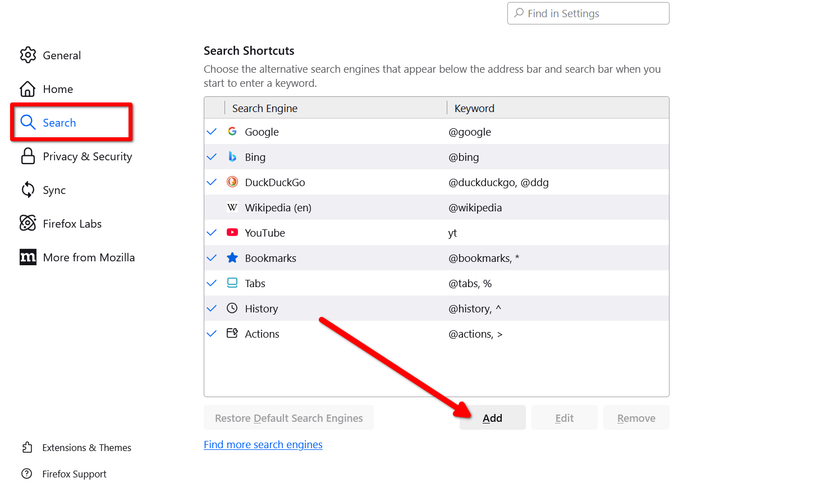
- Scorri fino alla sezione Scorciatoie di ricerca e clicca su “Aggiungi”. Inserisci Nome, Parola chiave e l’URL con %s. La parola chiave è ciò che digiterai nella barra degli indirizzi per avviare quella ricerca; puoi anteporre un @ se vuoi evitarne l’attivazione accidentale.
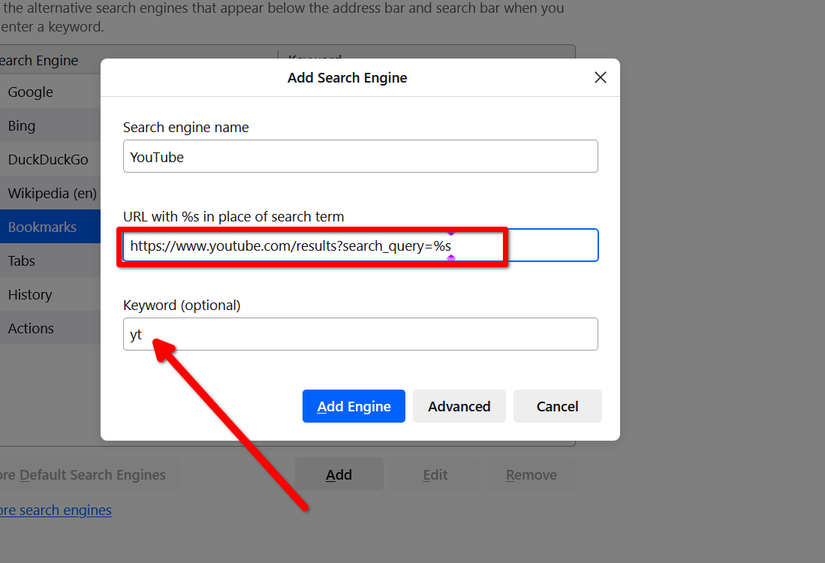
- Premi Aggiungi motore o Aggiungi (la label può variare a seconda della localizzazione). Ora digita la parola chiave in barra, premi spazio e inserisci la query: Firefox ti mostrerà la “chip” del motore di ricerca e invierà la query direttamente al sito.

Scorciatoia rapida per creare scorciatoie
Se preferisci non costruire manualmente l’URL, molti siti permettono di aggiungere il motore direttamente dal campo di ricerca della pagina:
- Apri il sito (ad esempio IMDb).
- Fai clic destro sulla casella di ricerca.
- Se vedi la voce “Aggiungi motore di ricerca” selezionala.
- Assegna la parola chiave e salva.
Questa opzione funziona quando il sito espone il suo motore di ricerca al browser; non tutti i siti lo fanno, specialmente quelli che usano ricerche basate su JavaScript o POST.

Pacchetto iniziale di scorciatoie consigliate
Puoi copiare questi modelli e aggiungerli come motori di ricerca personalizzati. Ricorda di sostituire la query originale con %s dove necessario.
- Pinterest (parola chiave: pin)
https://www.pinterest.com/search/pins/?q=%s- Gmail (parola chiave: gm)
https://mail.google.com/mail/u/0/#search/%s- Google Drive (parola chiave: gdrive)
https://drive.google.com/drive/search?q=%s- Amazon (parola chiave: amz)
https://www.amazon.com/s?k=%s- Wikipedia (parola chiave: wiki)
https://en.wikipedia.org/w/index.php?search=%s- Reddit (parola chiave: rd)
https://www.reddit.com/search/?q=%s- Twitter/X (parola chiave: tw)
https://twitter.com/search?q=%sImportante: puoi anche usare trigger integrati come @history, @tabs, @bookmarks e @actions per accedere rapidamente a funzioni interne di Firefox. Il comando @actions apre pulsanti utili, ad esempio per catturare screenshot.
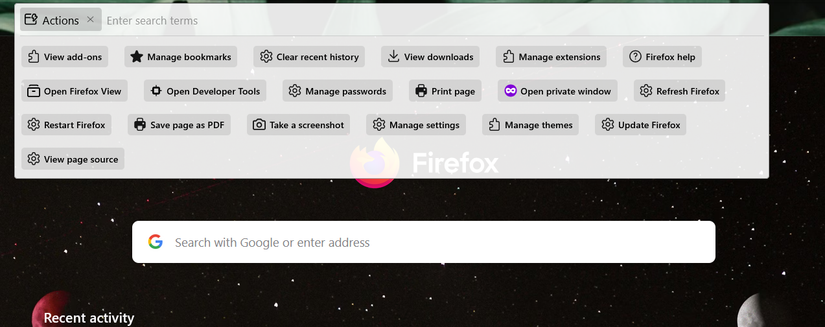
Mini-metodologia: come costruire e validare una scorciatoia
- Trova la barra di ricerca del sito e fai una ricerca di test.
- Copia l’URL risultante.
- Identifica il parametro della query (ad esempio q, search_query, s).
- Sostituisci il valore con %s.
- Incolla in Impostazioni > Ricerca > Aggiungi e assegna parola chiave.
- Test di accettazione: digita parola chiave + query nella barra di Firefox; verifica che i risultati siano quelli attesi.
Критерии приёмки
- La parola chiave attiva la “chip” di ricerca nella barra degli indirizzi.
- La query inviata produce risultati coerenti con una ricerca manuale sul sito.
- L’URL generato contiene %s sostituito correttamente dalla query.
Checklist per ruolo
Utente occasionale:
- Scegli 3 siti che usi più spesso e crea parole chiave facili da ricordare.
- Usa @ davanti alla parola chiave se temi conflitti con la digitazione normale.
Professionista della ricerca (es. giornalista, ricercatore):
- Crea parole chiave per banche dati e archivi.
- Tieni un foglio di riferimento con le parole chiave più usate.
Amministratore IT:
- Documenta le scorciatoie standard per il team.
- Verifica siti con autenticazione o ricerca via POST per alternative.
Creatore di contenuti:
- Crea scorciatoie per stock image, asset e font per accelerare la ricerca di risorse.
Quando le scorciatoie non funzionano e soluzioni
Il sito usa richieste POST per cercare: le scorciatoie basate su URL non funzionano. Soluzione: verifica se il sito offre un endpoint di ricerca con parametro query o usa script/estensioni.
La query è incorporata in un percorso (path) invece che in un parametro: sostituisci la parte variabile del path con %s (es. https://sito.com/search/%s).
Il sito ha protezioni anti-bot o richiede autenticazione: potresti ottenere una pagina di login o errori. Soluzione: le scorciatoie funzioneranno solo dopo l’accesso o non saranno possibili.
Parametri multipli: alcuni siti codificano spazi o usano nomi parametri diversi. Controlla la documentazione del sito o prova ricerche diverse per identificare il parametro giusto.
Galleria di casi limite
- Siti che usano JavaScript per ricostruire la query dopo il submit: copia l’URL finale dopo la ricerca o usa la funzione “Aggiungi motore di ricerca” dal campo di ricerca (se presente).
- Motori Ajax che non aggiornano l’URL: non esiste URL da trasformare; valuta plugin del browser o bookmarklet.
- Siti multilingua: assicurati di usare la versione di dominio corretta (es. it.wikipedia.org) per risultati nella lingua desiderata.
Esempi di test e criteri di accettazione
Test 1: Aggiungi il motore “wiki” con URL https://en.wikipedia.org/w/index.php?search=%s
- Passa se digitando “wiki monte bianco” appare la pagina dei risultati di Wikipedia per “monte bianco”.
Test 2: Aggiungi il motore “amz” per Amazon con https://www.amazon.com/s?k=%s
- Passa se la ricerca mostra risultati rilevanti per la query e non reindirizza a una pagina di errore.
Glossario in una riga
- Parola chiave: termine che digiti nella barra per attivare una scorciatoia di ricerca.
- %s: segnaposto usato da Firefox che verrà sostituito dalla query inserita.
Rischi e mitigazioni
Rischio: conflitti tra parole chiave e parole comuni digitate spesso.
- Mitigazione: usa nomi brevi e distintivi o aggiungi un prefisso @.
Rischio: cambiamenti nel sito (URL o parametri) che rompono la scorciatoia.
- Mitigazione: rivedi periodicamente le scorciatoie più usate.
Riepilogo
Le scorciatoie di ricerca di Firefox sono un modo semplice ed efficace per risparmiare tempo. Identifica l’URL di ricerca del sito, sostituisci la parte della query con %s, assegna una parola chiave e testala. Se un sito non espone un URL di ricerca valido, prova l’opzione “Aggiungi motore di ricerca” dal campo di ricerca o valuta estensioni/bookmarklet.
Sperimenta con 5–10 scorciatoie che usi quotidianamente: noterai un flusso di lavoro molto più veloce.
Sommario dei punti chiave:
- Le scorciatoie trasformano la barra degli indirizzi in un motore di ricerca per qualsiasi sito.
- Costruisci l’URL di ricerca sostituendo la query con %s.
- Usa parole chiave brevi e uniche per attivarle.
- Alcuni siti potrebbero non essere compatibili; in quel caso considera alternative.



